今天继续给大家介绍Linux运维相关知识,本文主要内容是openstack memcache和HTTP安装与配置。
一、Memcache配置
在前文openstack详解(五)——openstack keystone安装中,我们已经安装了Memcache,今天,我们就来进行Memcache的配置。
执行命令:
systemctl start memcached
即可启动Memcache服务,执行命令:
systemctl enable memcache
即可使得memcache服务开机自启动。
我们在启动完memcache后,设备会监听11211端口,如下所示:
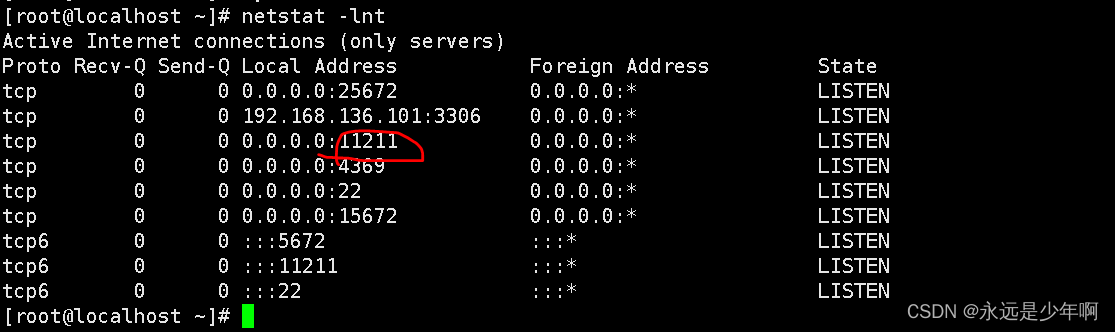
二、HTTP配置
接下来,我们进行HTTP的配置。
首先,修改Apache的主配置文件/etc/httpd/conf.d/httpd.conf,将该文件中的ServerName修改为我们当前的IP地址和端口号,如下所示:
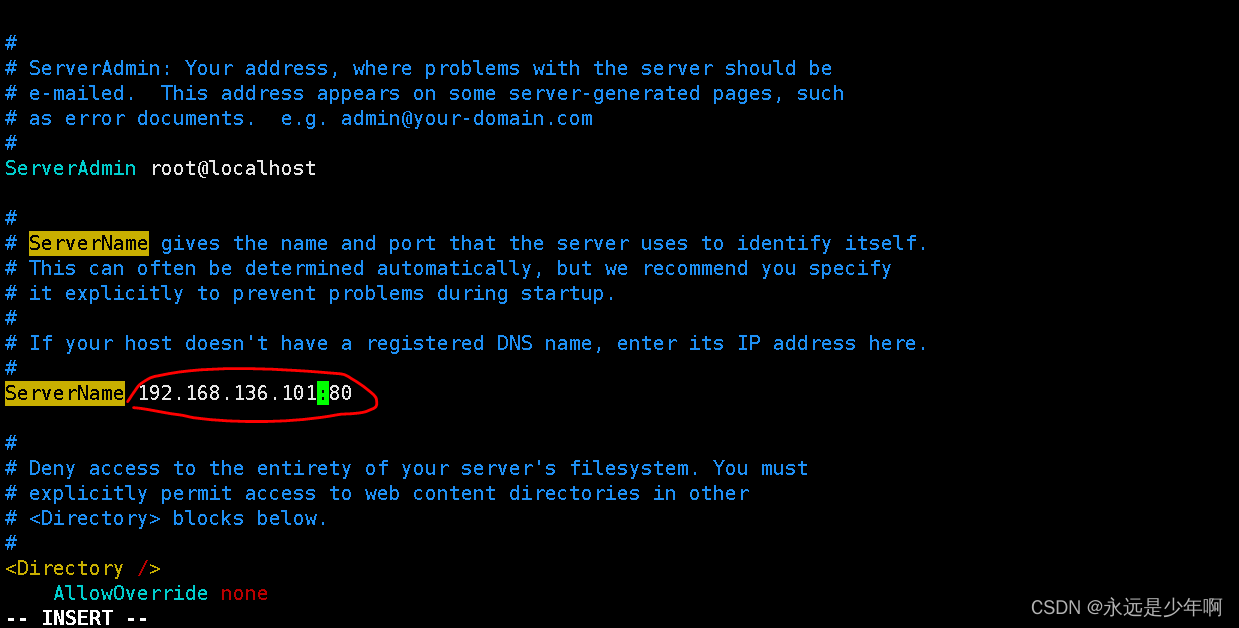
之后,我们创建Openstack的keystone虚拟主机,创建/etc/httpd/conf.d/wsgi-keystone.conf,并写入如下内容:
Listen 5000
Listen 35357
<VirtualHost *:5000>
WSGIDaemonProcess keystone-public processes=5 threads=1 user=keystone group=keystone display-name=%{
GROUP}
WSGIProcessGroup keystone-public
WSGIScriptAlias / /usr/bin/keystone-wsgi-public
WSGIApplicationGroup %{
GLOBAL}
WSGIPassAuthorization On
ErrorLogFormat "%{cu}t %M"
ErrorLog /var/log/httpd/keystone-error.log
CustomLog /var/log/httpd/keystone-access.log combined
<Directory /usr/bin>
Require all granted
</Directory>
</VirtualHost>
<VirtualHost *:35357>
WSGIDaemonProcess keystone-admin processes=5 threads=1 user=keystone group=keystone display-name=%{
GROUP}
WSGIProcessGroup keystone-admin
WSGIScriptAlias / /usr/bin/keystone-wsgi-admin
WSGIApplicationGroup %{
GLOBAL}
WSGIPassAuthorization On
ErrorLogFormat "%{cu}t %M"
ErrorLog /var/log/httpd/keystone-error.log
CustomLog /var/log/httpd/keystone-access.log combined
<Directory /usr/bin>
Require all granted
</Directory>
</VirtualHost>
之后,我们执行命令:
systemctl start httpd
启动Apache服务,启动后,可以发现当前设备监听5000和35357端口,如下所示:
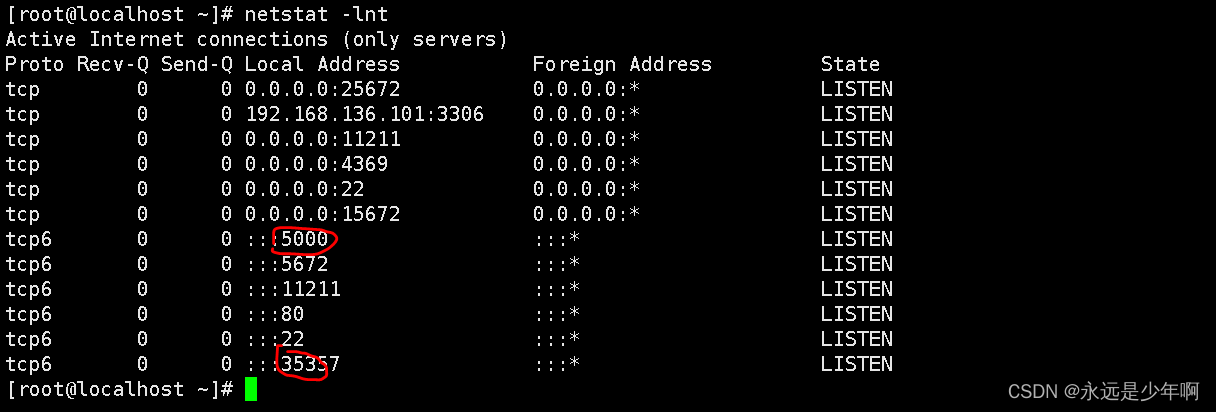
原创不易,转载请说明出处:https://blog.csdn.net/weixin_40228200